-Цитатник
Без заголовка - (0)
Медово-лимонная курица со спаржевой фасолью Нежнейшее куриное филе, обжаренная спаржевая фасол...
Без заголовка - (2)Торт с творожным заварным кремом Торт с творожным заварным кремом Любители тортов хотя и г...
Без заголовка - (0)Куриные рулетики в беконе Ингредиенты: Куриные грудки или очищенное филе &mda...
Без заголовка - (0)Шоколадный тарт с грушами Ингредиенты: Песочное шоколадное тесто (данного коли...
Без заголовка - (0)Витамин E для волос: уникальные рецепты Рецепт №1. Маска для регулярного ухода за волосам...
-Видео

- Спецпроект "Победа":"Сдержанная ярость"
- Смотрели: 1 (0)

- Интервью с ополченцем позывной "Чех"
- Смотрели: 79 (0)

- Установка IE6 в Windows 2000
- Смотрели: 7 (0)

- Настройка BIOS для установки Винды с фле
- Смотрели: 21 (0)

- Воспоминание о Windows 2000 часть 2 обзо
- Смотрели: 15 (0)
-Метки
windows 2000 балет блог блоги большой театр великие тайны великий пост видеокарты вкуснотища военная тайна выпечка гадания гороскопы дневник донбасс загадки здоровье киноляпы комментарии кошки красота мариинка молитвы момент истины музыка новый год парад победы пасха печать политика породы кошек постные рецепты православные праздники праздники приколы прикольные тесты робин из шервуда салаты сатановский сводки с фронта секретные материалы секретные территории сибирское здоровье странное дело тайны тайны века тайны мира территория заблуждений тесты торты
-Рубрики
- Война на Донбассе (605)
- Вкуснятина (532)
- Праздники (393)
- Церковные праздники (233)
- Здоровье (177)
- тесты,гороскопы и гадания (86)
- Молитвы (75)
- Apple (72)
- iPhone (24)
- iPad (23)
- Mac (18)
- iPod (3)
- История древнего мира (68)
- Славяне (21)
- древний Египет (11)
- Кельты (9)
- Древний Рим (6)
- Древняя Ассирия (5)
- Древняя Греция (4)
- Древний Вавилон (4)
- Хетты (2)
- Древняя Япония (2)
- древняя Индия (2)
- Шумеры (2)
- Древний Китай (1)
- Православные традиции (63)
- Постные рецепты (37)
- Великий пост (17)
- Рождественский пост (16)
- Масленица (14)
- Успенский пост (3)
- Пасха (2)
- Рождество Христово (1)
- Красота (57)
- Мариинский театр (50)
- Балет (50)
- Большой балет (42)
- Office 2003 (32)
- Microsoft Word 2003 (24)
- Microsoft Excel 2003 (4)
- Приколы и киноляпы (31)
- Лошади (31)
- Политические приколы (24)
- Михайловский театр (24)
- Житие святых (22)
- Ультрабуки (20)
- Способы подключения к интернету (20)
- ADSL (7)
- Dial-up (4)
- Спутниковый интернет (2)
- Wimax (2)
- GPON (2)
- Армии мира (16)
- Армия Древнего Рима (16)
- Решение компьютерных проблем (16)
- нетбуки (14)
- Сервисы онлайн-дневников (13)
- Программы для создания разделов на диске (10)
- Acronis Disk Director (10)
- Кремлевский балет (9)
- Музеи мира (8)
- Полезности (7)
- Браузеры (6)
- Яхты и катера (5)
- DirectX (5)
- Снифферы (4)
- Волхование (4)
- Ведовство (4)
- Религия славян до Крещения Руси (3)
- Программы для общения в интернете (3)
- Skype (3)
- Электронная почта (2)
- Протоколы (1)
- Сети (2)
- IP-телефония (2)
- Создание сайтов (2)
- Drupal (1)
- Замена экрана загрузки (1)
- BootSkin (1)
- Автомобили (0)
- Замена экрана приветствия (0)
- уроки фотографии (0)
- животные (17)
- Мудры (16)
- Компьютерное железо (126)
- Видеокарты (37)
- Оперативная память (18)
- Материнские платы (15)
- Сетевые карты (12)
- Чипсеты (9)
- Жесткие диски (7)
- Звуковые карты (5)
- процессоры (22)
- Учение Порфирия Иванова (23)
- Кошки (150)
- Породы кошек (36)
- Линейка Windows NT (514)
- Windows 2000 (431)
- Windows 10 (20)
- Windows 8.1 (2)
- Windows 7 (9)
- Windows 8 (2)
- Windows NT 3.5/3.51 (8)
- Windows NT 4 (12)
- Windows NT3.1 (8)
- Windows Vista (5)
- Windows XP (19)
- Любимые актеры (242)
- Любимые фильмы (277)
- Робин из Шервуда (201)
- Шерлок(сериал) (15)
- Бандитский Петербург (3)
- ван Хельсинг (4)
- Дюна (5)
- Звездные войны (44)
- Музыка (139)
- Ноутбуки (38)
- Ноутбуки новинки (13)
- Премьеры (6)
- тайны и загадки (868)
- Юмор (138)
- приколы о животных (88)
- Анекдоты (4)
-Ссылки
-Музыка
- Paul McCartney Mrs Vanderbilt
- Слушали: 74 Комментарии: 0
- Звуки Природы - Франк Дюваль
- Слушали: 33 Комментарии: 0
- Бог есть Свет
- Слушали: 9 Комментарии: 0
-Приложения
 ОткрыткиПерерожденный каталог открыток на все случаи жизни
ОткрыткиПерерожденный каталог открыток на все случаи жизни Календарь биоритмовЭтот бесплатный калькулятор биоритмов Вы можете разместить у себя в блоге или на своей домашней странице. Это позволит Вам или вашим друзьям не терять время в Сети в поисках программы биоритмов, а сра
Календарь биоритмовЭтот бесплатный калькулятор биоритмов Вы можете разместить у себя в блоге или на своей домашней странице. Это позволит Вам или вашим друзьям не терять время в Сети в поисках программы биоритмов, а сра Нумерология рожденияОнлайновый нумерологический расчет психоматрицы, позволяет узнать характер на основе даты рождения по методике Пифагора
Нумерология рожденияОнлайновый нумерологический расчет психоматрицы, позволяет узнать характер на основе даты рождения по методике Пифагора Сохранение видео с любого сервисаСохрани видео с любого видео хостинга!
Сохранение видео с любого сервисаСохрани видео с любого видео хостинга!- Программа телепередачУдобная программа телепередач на неделю, предоставленная Akado телегид.
-Новости
-Фотоальбом

- Лето
- 19:37 22.07.2016
- Фотографий: 9

- Кадры любимых фильмов
- 23:16 08.11.2013
- Фотографий: 10
-Кнопки рейтинга «Яндекс.блоги»
-Поиск по дневнику
-Подписка по e-mail
-Интересы
-Статистика
Создан: 31.08.2013
Записей: 5022
Комментариев: 134
Написано: 5273
Записей: 5022
Комментариев: 134
Написано: 5273
Настройки RAS для Windows NT 3.51 |
В этом документе описываются настройки Windows NT 3.51 RAS (Remote Access Service). Это средство позволяет организовать связь по телефонной линии между Вашей машиной с Windows NT 3.51 и узлом Internet .Для настройки выполните следующие шаги:
Установите RAS (Remote Access Service - Служба удалённого доступа).
Для этого в Control Panel щелкните по значку Network, а в появившемся диалоге по кнопке Add Software. Появится ещё один диалог. В нём выберите именно Remote Access Server. После чего указав какой и на каком порту стоит модем Вы установите RAS.
Перезагрузите Windows NT (т.е. выполните Shutdown)
Запустите задачу Remote Access
это делается из появившейся в Program Manager группы Remote Access Service
Выполните настройку входа на наш сервер Inetrnet:
после вызова RAS на экране появится такой диалог
Заполните в поле Entry Name название сервера с которым Вы будете связываться. Например, мне показалось логичным написать здесь FISHWAR, хотя здесь Вы можете руководствоваться собственным вкусом.
Особое внимание обратите на то, чтобы рядом с полем Authenticate using current user name and password не стояло крестика. Если он будет стоять то RAS будет исползовать Ваши текущее имя входа в Windows NT и пароль при входе на наш сервер, что почти наверняка не так. результатом будут неудачи входа на наш сервер.
Для того, чтобы указать номера телефонов, по которым RAS будет дозваниваться нажмите на кнопку . Это вызовет появление новой формы
Здесь заполняя номерами телефонов наших линий поле New Phone Number каждый раз нажимайте кнопку Add. Номера наших телефонов, как это видно на картинке 466483, 463881 и 433307. После того как всё будет сделано нажмите на Ok и Вы вернётесь в предыдущий диалог.
Теперь нажмите на кнопку Modem. Это даст возможность определить характеристики вашего модема. Начальную скорость установите равной максимальной скорости Вашего модема (обычно 14400, 19200 или 28800). И не забудьте убрать крестик с поля Enter modem commands manually. Это даст возможность выполнять вход на наш сервер автоматически, а не вводя команды управления вручную. Когда Вы закончите с этим диалогом нажимайте Ok.
Вы снова вернётесь в диалог описания входа в наш сервер. На этот раз нажмите на кнопку Network. После чего опишите сетевые характеристики связи с Inetrnet
Достаточным будет, как показано, выбрать PPP и TCP/IP. Кроме того можно поставить крестик рядом с Request LCP extensions (RFC 1570). Детальные характеристики заполняются в диалоге появляющемся после нажатия на кнопку TCP/IP
Заполните именно так как показано на картинке. И выходите из этого и предыдущего диалогов нажимая Ok.
Теперь Вы должны быть в главном диалоге описания входа на сервер Internet. Последнее, что в нём нужно сделать - это нажать на кнопку Security и заполнить поля такого диалога
Заполните именно так как показано и нажмите на Ok.
Теперь Вы описали вход в Inetrnet. Окно RAS должно приобрести примерно такой вид
Сейчас можете со спокойной совестью нажимать на Ok в главном диалоге описания входа.
Для этого в показанном диалоге встав на строку входа нажмите на кнопку Dial. После этого RAS уточнит у Вас имя и пароль входя на сервер
1.
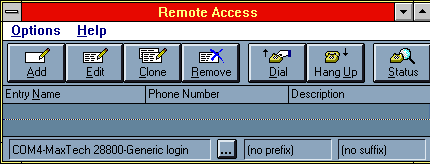
2.
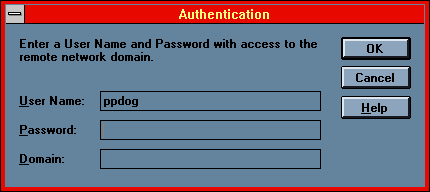
3.

4.

5.
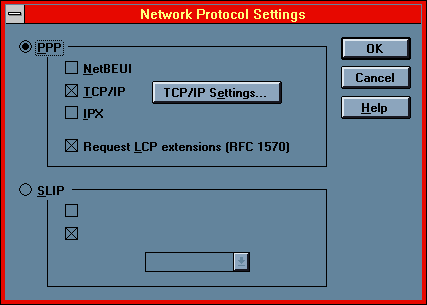
6.

7.
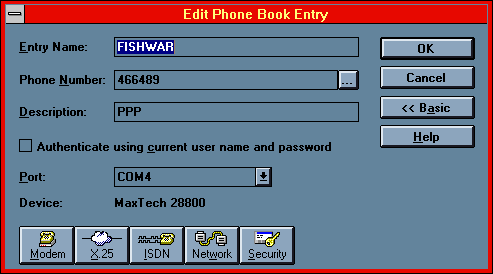
8.
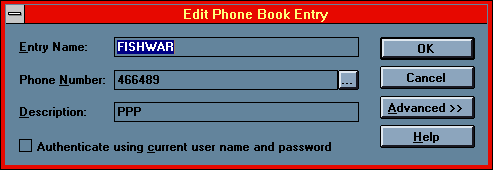
9.

10.
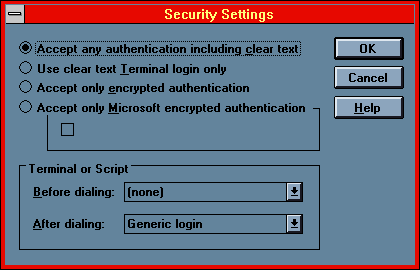
1.

2.

3.
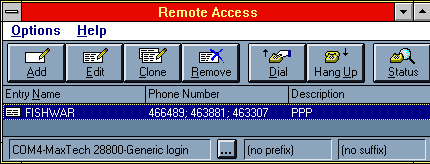
4.
![]()
5.
![]()
6.
![]()
7.
![]()
8.
![]()
9.
![]()
10.
![]()
Установите RAS (Remote Access Service - Служба удалённого доступа).
Для этого в Control Panel щелкните по значку Network, а в появившемся диалоге по кнопке Add Software. Появится ещё один диалог. В нём выберите именно Remote Access Server. После чего указав какой и на каком порту стоит модем Вы установите RAS.
Перезагрузите Windows NT (т.е. выполните Shutdown)
Запустите задачу Remote Access
это делается из появившейся в Program Manager группы Remote Access Service
Выполните настройку входа на наш сервер Inetrnet:
после вызова RAS на экране появится такой диалог
Заполните в поле Entry Name название сервера с которым Вы будете связываться. Например, мне показалось логичным написать здесь FISHWAR, хотя здесь Вы можете руководствоваться собственным вкусом.
Особое внимание обратите на то, чтобы рядом с полем Authenticate using current user name and password не стояло крестика. Если он будет стоять то RAS будет исползовать Ваши текущее имя входа в Windows NT и пароль при входе на наш сервер, что почти наверняка не так. результатом будут неудачи входа на наш сервер.
Для того, чтобы указать номера телефонов, по которым RAS будет дозваниваться нажмите на кнопку . Это вызовет появление новой формы
Здесь заполняя номерами телефонов наших линий поле New Phone Number каждый раз нажимайте кнопку Add. Номера наших телефонов, как это видно на картинке 466483, 463881 и 433307. После того как всё будет сделано нажмите на Ok и Вы вернётесь в предыдущий диалог.
Теперь нажмите на кнопку Modem. Это даст возможность определить характеристики вашего модема. Начальную скорость установите равной максимальной скорости Вашего модема (обычно 14400, 19200 или 28800). И не забудьте убрать крестик с поля Enter modem commands manually. Это даст возможность выполнять вход на наш сервер автоматически, а не вводя команды управления вручную. Когда Вы закончите с этим диалогом нажимайте Ok.
Вы снова вернётесь в диалог описания входа в наш сервер. На этот раз нажмите на кнопку Network. После чего опишите сетевые характеристики связи с Inetrnet
Достаточным будет, как показано, выбрать PPP и TCP/IP. Кроме того можно поставить крестик рядом с Request LCP extensions (RFC 1570). Детальные характеристики заполняются в диалоге появляющемся после нажатия на кнопку TCP/IP
Заполните именно так как показано на картинке. И выходите из этого и предыдущего диалогов нажимая Ok.
Теперь Вы должны быть в главном диалоге описания входа на сервер Internet. Последнее, что в нём нужно сделать - это нажать на кнопку Security и заполнить поля такого диалога
Заполните именно так как показано и нажмите на Ok.
Теперь Вы описали вход в Inetrnet. Окно RAS должно приобрести примерно такой вид
Сейчас можете со спокойной совестью нажимать на Ok в главном диалоге описания входа.
Для этого в показанном диалоге встав на строку входа нажмите на кнопку Dial. После этого RAS уточнит у Вас имя и пароль входя на сервер
1.
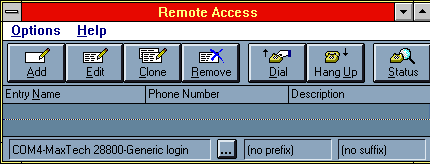
2.
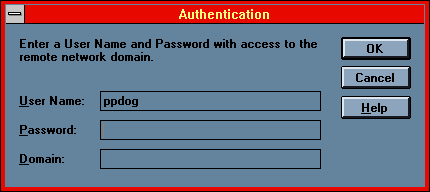
3.

4.

5.
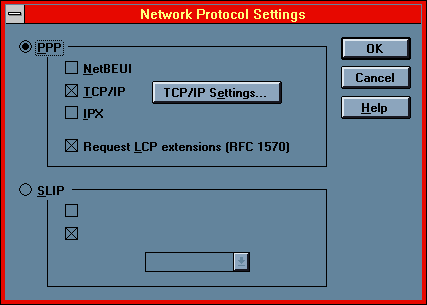
6.

7.
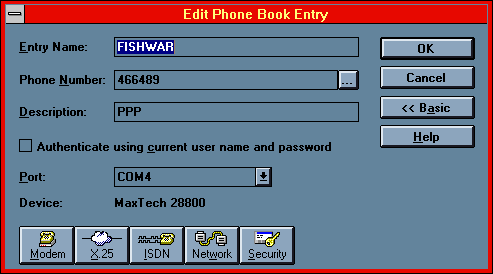
8.
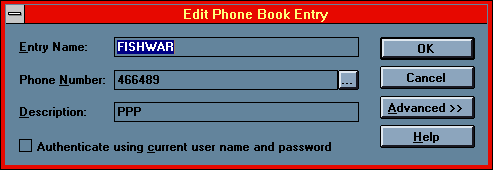
9.

10.
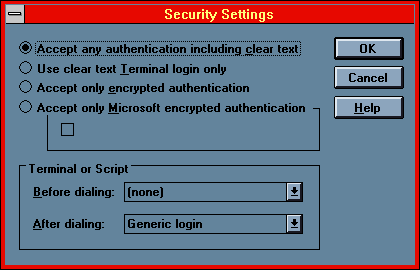
1.

2.

3.
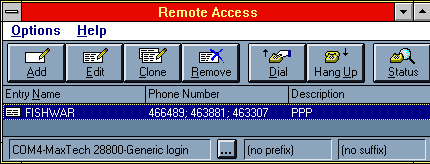
4.
5.
6.
7.
8.
9.
10.
Серия сообщений "Windows NT 3.5/3.51":
Часть 1 - Настройки RAS для Windows NT 3.51
Часть 2 - Windows NT 3.5 /21 сентября 1994/ Windows NT 3.51 /30 мая 1995/
Часть 3 - Windows NT 3.5 установка(часть1)
...
Часть 6 - Windows NT 3.51 Workstation and Server на Virtual PC 2007
Часть 7 - Windows NT Workstation 3 51 SP5 with Internet Explorer 5
Часть 8 - Windows NT 3.51.Возможности системы
Метки: windows nt 3.51 RAS |
Запуск программы установки с загрузочного компакт-диска. Запуск программы установки с помощью загрузочных установочных дискет. |
Если в вашем распоряжении имеется дистрибутивный компакт-диск Windows 2000, и компьютер оснащен загрузочным (Е: Torito-совместимым) устройством CD-ROM, то установку Windows 2000 можно выполнить непосредственно с компакт-диска, не прибегая к использованию установочных дискет.
Запуск программы установки с помощью загрузочных установочных дискет
Загрузочные установочные дискеты требуются, если установка Windows 2000 производится в первый раз на компьютер х86, не поддерживающий формат загрузочного компакт-диска Е: Torito. Эти дискеты требуются также в тех случаях, когда необходимо выполнить запуск операционной системы Windows 2000, которая не может быть загружена обычным образом вследствие системной ошибки.
Если загрузочных установочных дискет у вас нет, их можно создать следующим образом (предварительно загрузившись в любой операционной системе – так, чтобы имелся доступ к устройству CD-ROM): Приготовьте четыре отформатированных пустых дискеты емкостью 1.44 Мбайт, и вставьте одну из них в дисковод.
Компакт-диск с дистрибутивным комплектом Windows 2000 вставьте в устройство CD-ROM.
На компакт-диске перейдите в каталог \Bootdisk и запустите команду makeboot.exe (в MS-DOS) или makebt32.exe (в Windows 9* или Windows NT/2000).
Следуйте инструкциям, появляющимся на экране.
Чтобы запустить программу установки с использованием установочных загрузочных дискет, проделайте следующее Выключите компьютер, вставьте в флоппи-дисковод дискету, помеченную как Установочный диск Windows 2000 (Windows 2000 Setup Boot Disk).
Включите компьютер.
Программа установки запустится автоматически. Следуйте инструкциям, появляющимся на экране.Два метода запуска процедуры установки Windows 2000, описанные в предыдущих разделах, могут использоваться как в случае, когда на компьютере уже имеется операционная система, так и в случае, когда ни одна операционная система еще не установлена.
Однако, если на компьютере уже имеется операционная система, можно воспользоваться ее средствами для запуска программы установки Windows 2000 с компакт-диска без использования установочных дискет или через сеть. В этом случае процедура установки выполняется с помощью утилит WINNT и WINNT32 – Используемый тип утилиты (WINNT или WINNT32) определяется той операционной системой, под управлением которой работает компьютер на момент запуска инсталляции Windows 2000. WINNT.EXE представляет собой 16-разрядную версию программы установки, которая может использоваться для запуска инсталляции Windows 2000 с компакт-диска или через сеть, если компьютер работает под управлением MS-DOS. Эта утилита не может использоваться, если компьютер работает под управлением Windows 9x или любой из версий Windows NT.
WINNT32.EXE – это 32-разрядная версия программы установки, которая может использоваться для инсталляции или обновления версии под управлением Windows 9x или любой из версий Windows NT. Явное преимущество этой программы по сравнению с 16-разрядной версией заключается в том, что она работает быстрее, имеет интуитивно понятный графический интерфейс, и, помимо этого, во время ее работы можно продолжать работу с другими программами.
Программа WINNT имеет следующие параметры:
winnt [/s{:исходный_путь]]
[/t[:рабочий_диск]] [/u[:файл_ответов)]
[/ udf:id[,UDF_файл]] [/r:папка] [/rх:папка] [/e:команда] [/а]
Назначение параметров рассматривается ниже:
/ s [:исходный_путь] – указывает путь к дистрибутивным файлам Windows 2000. При использовании этого ключа необходимо указывать полный путь к дистрибутивной папке в форме х:\[путь] или \\сервер \общий_ресурс[\путь].
/ t [:рабочий_диск] – указывает диск, на который будут копироваться временные файлы. Если диск не указан, то программа установки по умолчанию выберет диск, на котором имеется наибольший объем свободного пространства.
/ u [:файл_ответов] – используется при автоматической инсталляции для указания файла ответов (answer_file). Также следует указать ключ /s.
/ udf:id[,UDF_файл] – указывает идентификатор (id), определяющий значения в UDF-файле (см. описание ниже), используемые для модификации файла ответов.
/ r:папка – указывает необязательную папку для установки, эта папка остается после процедуры установки.rх:папка – указывает необязательную папку для копирования, эта папка впоследствии удаляется.
/ e:команда – указывает команду, которая должна быть выполнена при завершении графической стадии инсталляции.
/ а – активизировать специальные опции для людей с ограниченными физическими возможностями (accessibility options).
Запуск программы установки с помощью загрузочных установочных дискет
Загрузочные установочные дискеты требуются, если установка Windows 2000 производится в первый раз на компьютер х86, не поддерживающий формат загрузочного компакт-диска Е: Torito. Эти дискеты требуются также в тех случаях, когда необходимо выполнить запуск операционной системы Windows 2000, которая не может быть загружена обычным образом вследствие системной ошибки.
Если загрузочных установочных дискет у вас нет, их можно создать следующим образом (предварительно загрузившись в любой операционной системе – так, чтобы имелся доступ к устройству CD-ROM): Приготовьте четыре отформатированных пустых дискеты емкостью 1.44 Мбайт, и вставьте одну из них в дисковод.
Компакт-диск с дистрибутивным комплектом Windows 2000 вставьте в устройство CD-ROM.
На компакт-диске перейдите в каталог \Bootdisk и запустите команду makeboot.exe (в MS-DOS) или makebt32.exe (в Windows 9* или Windows NT/2000).
Следуйте инструкциям, появляющимся на экране.
Чтобы запустить программу установки с использованием установочных загрузочных дискет, проделайте следующее Выключите компьютер, вставьте в флоппи-дисковод дискету, помеченную как Установочный диск Windows 2000 (Windows 2000 Setup Boot Disk).
Включите компьютер.
Программа установки запустится автоматически. Следуйте инструкциям, появляющимся на экране.Два метода запуска процедуры установки Windows 2000, описанные в предыдущих разделах, могут использоваться как в случае, когда на компьютере уже имеется операционная система, так и в случае, когда ни одна операционная система еще не установлена.
Однако, если на компьютере уже имеется операционная система, можно воспользоваться ее средствами для запуска программы установки Windows 2000 с компакт-диска без использования установочных дискет или через сеть. В этом случае процедура установки выполняется с помощью утилит WINNT и WINNT32 – Используемый тип утилиты (WINNT или WINNT32) определяется той операционной системой, под управлением которой работает компьютер на момент запуска инсталляции Windows 2000. WINNT.EXE представляет собой 16-разрядную версию программы установки, которая может использоваться для запуска инсталляции Windows 2000 с компакт-диска или через сеть, если компьютер работает под управлением MS-DOS. Эта утилита не может использоваться, если компьютер работает под управлением Windows 9x или любой из версий Windows NT.
WINNT32.EXE – это 32-разрядная версия программы установки, которая может использоваться для инсталляции или обновления версии под управлением Windows 9x или любой из версий Windows NT. Явное преимущество этой программы по сравнению с 16-разрядной версией заключается в том, что она работает быстрее, имеет интуитивно понятный графический интерфейс, и, помимо этого, во время ее работы можно продолжать работу с другими программами.
Программа WINNT имеет следующие параметры:
winnt [/s{:исходный_путь]]
[/t[:рабочий_диск]] [/u[:файл_ответов)]
[/ udf:id[,UDF_файл]] [/r:папка] [/rх:папка] [/e:команда] [/а]
Назначение параметров рассматривается ниже:
/ s [:исходный_путь] – указывает путь к дистрибутивным файлам Windows 2000. При использовании этого ключа необходимо указывать полный путь к дистрибутивной папке в форме х:\[путь] или \\сервер \общий_ресурс[\путь].
/ t [:рабочий_диск] – указывает диск, на который будут копироваться временные файлы. Если диск не указан, то программа установки по умолчанию выберет диск, на котором имеется наибольший объем свободного пространства.
/ u [:файл_ответов] – используется при автоматической инсталляции для указания файла ответов (answer_file). Также следует указать ключ /s.
/ udf:id[,UDF_файл] – указывает идентификатор (id), определяющий значения в UDF-файле (см. описание ниже), используемые для модификации файла ответов.
/ r:папка – указывает необязательную папку для установки, эта папка остается после процедуры установки.rх:папка – указывает необязательную папку для копирования, эта папка впоследствии удаляется.
/ e:команда – указывает команду, которая должна быть выполнена при завершении графической стадии инсталляции.
/ а – активизировать специальные опции для людей с ограниченными физическими возможностями (accessibility options).
Метки: windows 2000 способы установки |
Требования к аппаратным ресурсам Windows 2000 |
Основная задача, которую необходимо решить перед тем, как приступать к установке Windows 2000, заключается в том, чтобы определить, будет ли оборудование компьютера, на который вы собираетесь произвести установку, работать с данной операционной системой. Принять это принципиальное решение помогают два документа:
Требования к минимальной аппаратной конфигурации
Список совместимых аппаратных средств (Hardware Compatibility List, HCL). В первую очередь необходимо ознакомиться со списком требований, которые Windows 2000 предъявляет к оборудованию. Состав минимально необходимой аппаратной конфигурации для компьютеров на базе процессоров Intel представлен в табл. 1.1
Требования к минимальной конфигурации, необходимой для установки Windows 2000
Intel Pentium (или Pentium-совместимый) с тактовой частотой 133 МГц или выше. Для многопроцессорных систем обеспечивается поддержка 2 процессоров
Intel Pentium (или Pentium-совместимый) с тактовой частотой 133 МГц или выше. Для многопроцессорных систем обеспечивается поддержка не более 4 процессоров
Монитор
VGA или монитор с более высоким разрешением
Клавиатура
Стандартная
Жесткие диски
Жесткий диск объемом 1 Гбайт, с объемом свободного пространства не менее 650 Мбайт
Жесткий диск объемом 2 Гбайт, с объемом свободного пространства не менее 1 Гбайт. При расчете объема свободного дискового пространства, необходимого для установки Windows 2000 Server, следует учитывать объем RAM, установленный на компьютере, добавляя к начальному значению по 100 Мбайт на каждые 64 Мбайт RAM. Помимо этого, необходимый объем свободного пространства может зависеть от устанавливаемых дополнительных компонентов, используемой файловой системы (на разделах FAT обычно требуется на 1 00-200 Мбайт больше) и от метода инсталляции (при установке через сеть требуется дополнительное свободное пространство). Наконец, при выполнении обновления операционной системы будет требоваться дополнительный объем свободного пространства, поскольку при добавлении функциональных возможностей Active Directory существующая база данных учетных записей пользователей может увеличиться в объеме
CD-ROM
Если установка будет производиться только с компакт диска (СО only installation) то необходимо иметь устройство CD ROM или устройство DVD с возможностью загрузки с компакт диска (чтобы иметь возможность запуска программы инсталляции без флоппи дисковода)
Устройство CD ROM (рекомендуется 12 скоростное или более быстрое)
Флоппи дисковод
Для проведения смешанной уста нов к и (установочные дискеты и компакт диск) необходимо иметь 3 5 дюймовый флоппи дисковод высокой плотности (диск А ) Это требование является важным так как на компьютере где в качестве дисковода А используется 5 25 дюймовый дисковод установку Windows 2000 можно произвести только через сеть
Для проведения смешанной установки (установочные диске ты и компакт диск) необходимо иметь 3 5 дюймовый флоппи дисковод высокой плотности (диск А ) Это требование является важным так как на компьютере где в качестве дисковода А используется 5 25 дюймовый дисковод установку Windows 2000 можно произвести только через сеть
Сетевые адаптеры
Для установки через сеть на компьютере необходимо иметь один или несколько сетевых адаптеров позволяющих получить доступ к совместно используемому сетевому каталогу содержащему дистрибутивные файлы
Для установки через сеть на компьютере необходимо иметь один или несколько сетевых адаптером позволяющих получить доступ к совместно используемому сетевому каталогу содержащему дистрибутивные файлы
Память
Минимальный объем RAM необходимый для установки Windows 2000 Professional составляет 32 Мбайт (Рекомендуемый объем составляет 64 Мбайт максимально поддерживаемый - 4 Гбайт)
Минимальный объем RAM необходимый для установки Windows 2000 Server составляет 64 Мбайт (Рекомендуемым объем ≈ 256 Мбайт максимально поддерживаемый≈ 4 Гбайт)
Убедившись, что планируемая аппаратная конфигурация соответствует приведенным выше минимальным требованиям, составьте полный перечень всех аппаратных компонентов системы, на которую будет производиться
установка Windows 2000. В этот перечень необходимо включить такие устройства, как сетевые адаптеры, видеоадаптеры, звуковые карты, устройства CD-ROM или DVD, модемы, накопители на магнитных лентах и т. д. Внимательно изучите список совместимых аппаратных средств (Hardware Compatibility List, HCL) и убедитесь, что все компоненты вашей системы присутствуют в этом списке. HCL представляет собой перечень аппаратных устройств, официально тестировавшихся на совместимость с Windows 2000. Этот документ поставляется в комплекте с операционной системой. Следует отметить, что HCL регулярно обновляется и дополняется, и самую свежую его версию или файлы дополнений можно найти на веб-узле компании Microsoft (http://www.microsoft.com/hcl).
Примечание: Разумеется, в ряде случаев можно использовать с Windows 2000 и такие устройства, которые не перечислены в HCL (за счет того, что эти устройства могут эмулировать другие модели, присутствующие в этом списке и ставшие стандартом). Таким образом, если имеющееся в вашем распоряжении устройство не упомянуто в HCL, проверьте, эмулирует ли оно другое аналогичное устройство, указанное в HCL. Если такая возможность отсутствует, проконсультируйтесь со специалистами фирмы, оказывающей вам техническую поддержку, относительно приобретения нового устройства.
Требования к минимальной аппаратной конфигурации
Список совместимых аппаратных средств (Hardware Compatibility List, HCL). В первую очередь необходимо ознакомиться со списком требований, которые Windows 2000 предъявляет к оборудованию. Состав минимально необходимой аппаратной конфигурации для компьютеров на базе процессоров Intel представлен в табл. 1.1
Требования к минимальной конфигурации, необходимой для установки Windows 2000
Intel Pentium (или Pentium-совместимый) с тактовой частотой 133 МГц или выше. Для многопроцессорных систем обеспечивается поддержка 2 процессоров
Intel Pentium (или Pentium-совместимый) с тактовой частотой 133 МГц или выше. Для многопроцессорных систем обеспечивается поддержка не более 4 процессоров
Монитор
VGA или монитор с более высоким разрешением
Клавиатура
Стандартная
Жесткие диски
Жесткий диск объемом 1 Гбайт, с объемом свободного пространства не менее 650 Мбайт
Жесткий диск объемом 2 Гбайт, с объемом свободного пространства не менее 1 Гбайт. При расчете объема свободного дискового пространства, необходимого для установки Windows 2000 Server, следует учитывать объем RAM, установленный на компьютере, добавляя к начальному значению по 100 Мбайт на каждые 64 Мбайт RAM. Помимо этого, необходимый объем свободного пространства может зависеть от устанавливаемых дополнительных компонентов, используемой файловой системы (на разделах FAT обычно требуется на 1 00-200 Мбайт больше) и от метода инсталляции (при установке через сеть требуется дополнительное свободное пространство). Наконец, при выполнении обновления операционной системы будет требоваться дополнительный объем свободного пространства, поскольку при добавлении функциональных возможностей Active Directory существующая база данных учетных записей пользователей может увеличиться в объеме
CD-ROM
Если установка будет производиться только с компакт диска (СО only installation) то необходимо иметь устройство CD ROM или устройство DVD с возможностью загрузки с компакт диска (чтобы иметь возможность запуска программы инсталляции без флоппи дисковода)
Устройство CD ROM (рекомендуется 12 скоростное или более быстрое)
Флоппи дисковод
Для проведения смешанной уста нов к и (установочные дискеты и компакт диск) необходимо иметь 3 5 дюймовый флоппи дисковод высокой плотности (диск А ) Это требование является важным так как на компьютере где в качестве дисковода А используется 5 25 дюймовый дисковод установку Windows 2000 можно произвести только через сеть
Для проведения смешанной установки (установочные диске ты и компакт диск) необходимо иметь 3 5 дюймовый флоппи дисковод высокой плотности (диск А ) Это требование является важным так как на компьютере где в качестве дисковода А используется 5 25 дюймовый дисковод установку Windows 2000 можно произвести только через сеть
Сетевые адаптеры
Для установки через сеть на компьютере необходимо иметь один или несколько сетевых адаптеров позволяющих получить доступ к совместно используемому сетевому каталогу содержащему дистрибутивные файлы
Для установки через сеть на компьютере необходимо иметь один или несколько сетевых адаптером позволяющих получить доступ к совместно используемому сетевому каталогу содержащему дистрибутивные файлы
Память
Минимальный объем RAM необходимый для установки Windows 2000 Professional составляет 32 Мбайт (Рекомендуемый объем составляет 64 Мбайт максимально поддерживаемый - 4 Гбайт)
Минимальный объем RAM необходимый для установки Windows 2000 Server составляет 64 Мбайт (Рекомендуемым объем ≈ 256 Мбайт максимально поддерживаемый≈ 4 Гбайт)
Убедившись, что планируемая аппаратная конфигурация соответствует приведенным выше минимальным требованиям, составьте полный перечень всех аппаратных компонентов системы, на которую будет производиться
установка Windows 2000. В этот перечень необходимо включить такие устройства, как сетевые адаптеры, видеоадаптеры, звуковые карты, устройства CD-ROM или DVD, модемы, накопители на магнитных лентах и т. д. Внимательно изучите список совместимых аппаратных средств (Hardware Compatibility List, HCL) и убедитесь, что все компоненты вашей системы присутствуют в этом списке. HCL представляет собой перечень аппаратных устройств, официально тестировавшихся на совместимость с Windows 2000. Этот документ поставляется в комплекте с операционной системой. Следует отметить, что HCL регулярно обновляется и дополняется, и самую свежую его версию или файлы дополнений можно найти на веб-узле компании Microsoft (http://www.microsoft.com/hcl).
Примечание: Разумеется, в ряде случаев можно использовать с Windows 2000 и такие устройства, которые не перечислены в HCL (за счет того, что эти устройства могут эмулировать другие модели, присутствующие в этом списке и ставшие стандартом). Таким образом, если имеющееся в вашем распоряжении устройство не упомянуто в HCL, проверьте, эмулирует ли оно другое аналогичное устройство, указанное в HCL. Если такая возможность отсутствует, проконсультируйтесь со специалистами фирмы, оказывающей вам техническую поддержку, относительно приобретения нового устройства.
Метки: windows 2000 |
Аудио-запись: Hugh Jackman/Хью Джекман - Tenterfield Saddler |
Музыка |


2235 слушали 7 копий |
Hugh_Jackman_sexiest_man

|
Красивый мужчина!Классный актер,поет здорово.... |
Метки: Хью Джекман любимые актеры |
Комментарии (0)Комментировать |
Способы установки Windows 2000 |
Система Windows 2000 поставляется на компакт-диске, и компания Microsoft предлагает множество вариантов инсталляции, из которых пользователь может выбрать наиболее подходящий. В целом, способы установки Windows 2000 можно классифицировать следующим образом:
По типу используемого носителя дистрибутивных файлов
Здесь можно выделить следующие варианты:
установка с использованием только дистрибутивного компакт-диска
установка с использованием дистрибутивного диска и четырех инсталляционных дискет
установка с локального жесткого диска
установка через сеть (как с использованием установочных дискет, так и без их использования)
В каком случае можно выполнить инсталляцию файлов Windows 2000 с использованием только дистрибутивного компакт-диска (не используя инсталляционные дискеты и не прибегая к копированию файлов на жесткий диск)? Это возможно, если компьютер снабжен загрузочным устройством CD-ROM (так называемым EI Torito-совместимым CD-ROM). Но как же определить, является ли устройство CD-ROM, установленное на компьютере, загрузочным? Простейшим методом является попытка загрузить компьютер с компакт-диска. Чтобы сделать это, вставьте дистрибутивный компакт-диск Windows 2000 в устройство CD-ROM, затем остановите операционную систему и выключите компьютер. После этого включите компьютер, и если программа установки Windows 2000 запускается автоматически, то устройство CD-ROM является загрузочным. В этом случае процедуру установки можно продолжать, следуя инструкциям, появляющимся на экране. Если же загрузка с компакт-диска не начинается, то ваше устройство CD-ROM не является загрузочным. В этом случае извлеките из устройства компакт-диск, а затем запустите процедуру установки с использованием загрузочной установочной дискеты.
По отношению к существующей системе
На выбор пользователей предоставляются следующие варианты:
создание новой инсталляции Windows 2000
обновление существующей операционной системы до Windows 2000
организация системы с двойной загрузкой
Перед запуском процедуры установки необходимо определить, требуется ли осуществить обновление существующей операционной системы или '' выполнить новую инсталляцию. Обновлением (upgrading) называется установка Windows 2000 в текущий каталог Windows. Установка Windows 2000 в любую другую папку представляет собой новую инсталляцию. При обновлении операционной системы сохраняется большинство системных параметров настройки, а также большинство уже установленных в системе приложений. Обновление до Windows 2000 допускает любая из предыдущих версий Windows NT (3.51, 4.0).
Если на компьютере не установлена ни одна операционная система, или же на нем установлена операционная система, отличная от Windows, то установка Windows 2000 возможна, но при этом необходимо выполнять новую инсталляцию, а не обновление. Кроме того, опцию новой инсталляции следует выбирать в тех случаях, когда требуется получить систему с двойной загрузкой (более подробная информация по данному вопросу будет приведена далее в этой главе).
По режиму установки
Установка может быть:
ручная (требующая вмешательства пользователя и ответов на запросы системы)
полуавтоматическая (с минимальным вмешательством со стороны пользователя)
полностью автоматическая
Итак, существует большое количество способов установки Windows 2000. Каждый из них имеет свои преимущества и недостатки, поэтому ваша задача заключается в том, чтобы определить, какой из способов будет для вас предпочтительным. Например, если операционную систему требуется установить только на одном компьютере, то метод установки с компакт-диска практически наверняка окажется самым быстрым. С другой стороны, если установку требуется произвести на нескольких компьютерах, то более удобным будет метод инсталляции через сеть (хотя, если все инсталляции выполняются одновременно, а сервер сильно перегружен, эта
операция может занять много времени). Если же вам требуется выполнить установку Windows 2000 на большом количестве компьютеров в сжатые сроки, то, возможно, стоит подумать об использовании способа автоматической инсталляции. Наконец, в некоторых случаях выбираемый способ установки диктуется аппаратной конфигурацией устанавливаемого компьютера, который может удовлетворять минимальной аппаратной конфигурации, но не иметь устройства, необходимого для проведения того или иного способа инсталляции (например, сетевого адаптера).
По типу используемого носителя дистрибутивных файлов
Здесь можно выделить следующие варианты:
установка с использованием только дистрибутивного компакт-диска
установка с использованием дистрибутивного диска и четырех инсталляционных дискет
установка с локального жесткого диска
установка через сеть (как с использованием установочных дискет, так и без их использования)
В каком случае можно выполнить инсталляцию файлов Windows 2000 с использованием только дистрибутивного компакт-диска (не используя инсталляционные дискеты и не прибегая к копированию файлов на жесткий диск)? Это возможно, если компьютер снабжен загрузочным устройством CD-ROM (так называемым EI Torito-совместимым CD-ROM). Но как же определить, является ли устройство CD-ROM, установленное на компьютере, загрузочным? Простейшим методом является попытка загрузить компьютер с компакт-диска. Чтобы сделать это, вставьте дистрибутивный компакт-диск Windows 2000 в устройство CD-ROM, затем остановите операционную систему и выключите компьютер. После этого включите компьютер, и если программа установки Windows 2000 запускается автоматически, то устройство CD-ROM является загрузочным. В этом случае процедуру установки можно продолжать, следуя инструкциям, появляющимся на экране. Если же загрузка с компакт-диска не начинается, то ваше устройство CD-ROM не является загрузочным. В этом случае извлеките из устройства компакт-диск, а затем запустите процедуру установки с использованием загрузочной установочной дискеты.
По отношению к существующей системе
На выбор пользователей предоставляются следующие варианты:
создание новой инсталляции Windows 2000
обновление существующей операционной системы до Windows 2000
организация системы с двойной загрузкой
Перед запуском процедуры установки необходимо определить, требуется ли осуществить обновление существующей операционной системы или '' выполнить новую инсталляцию. Обновлением (upgrading) называется установка Windows 2000 в текущий каталог Windows. Установка Windows 2000 в любую другую папку представляет собой новую инсталляцию. При обновлении операционной системы сохраняется большинство системных параметров настройки, а также большинство уже установленных в системе приложений. Обновление до Windows 2000 допускает любая из предыдущих версий Windows NT (3.51, 4.0).
Если на компьютере не установлена ни одна операционная система, или же на нем установлена операционная система, отличная от Windows, то установка Windows 2000 возможна, но при этом необходимо выполнять новую инсталляцию, а не обновление. Кроме того, опцию новой инсталляции следует выбирать в тех случаях, когда требуется получить систему с двойной загрузкой (более подробная информация по данному вопросу будет приведена далее в этой главе).
По режиму установки
Установка может быть:
ручная (требующая вмешательства пользователя и ответов на запросы системы)
полуавтоматическая (с минимальным вмешательством со стороны пользователя)
полностью автоматическая
Итак, существует большое количество способов установки Windows 2000. Каждый из них имеет свои преимущества и недостатки, поэтому ваша задача заключается в том, чтобы определить, какой из способов будет для вас предпочтительным. Например, если операционную систему требуется установить только на одном компьютере, то метод установки с компакт-диска практически наверняка окажется самым быстрым. С другой стороны, если установку требуется произвести на нескольких компьютерах, то более удобным будет метод инсталляции через сеть (хотя, если все инсталляции выполняются одновременно, а сервер сильно перегружен, эта
операция может занять много времени). Если же вам требуется выполнить установку Windows 2000 на большом количестве компьютеров в сжатые сроки, то, возможно, стоит подумать об использовании способа автоматической инсталляции. Наконец, в некоторых случаях выбираемый способ установки диктуется аппаратной конфигурацией устанавливаемого компьютера, который может удовлетворять минимальной аппаратной конфигурации, но не иметь устройства, необходимого для проведения того или иного способа инсталляции (например, сетевого адаптера).
Метки: windows windows 2000 |
Katya & Volodya in Paris |
Серия сообщений "Большой балет":
Часть 1 - Адажио из балета «Спартак». Максимова и Васильев (1970)
Часть 2 - Дон Кихот", Е. Максимова и В. Васильев (фильм балет 1972)
...
Часть 5 - Васильев Максимова премьера "Щелкунчика
Часть 6 - Великолепная Екатерина Максимова
Часть 7 - Katya & Volodya in Paris
Часть 8 - Don Quixote grand pas de deux - Svetlana Zakharova and Andrei Uvarov
Часть 9 - Spartacus Vasiliev Maximova 1970 Хачатурян Спартак Балет 1970
...
Часть 40 - Жизель Большой Театр 1\2
Часть 41 - Жизель Большой театр 1\3
Часть 42 - Жизель Большой театр 1\4
|
Метки: легенды балета |














